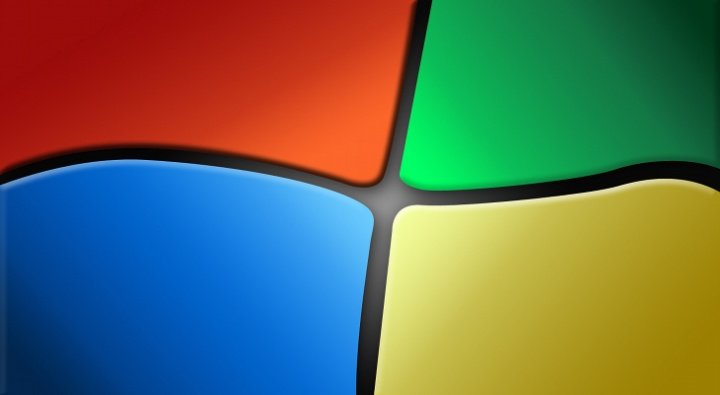Cuando nos encontramos con un problema concreto en Windows, no llega con saber la versión general de la que disponemos, sino que hay que concretar bastante más. Ahora te vamos a indicar cómo ver la build instalada de Windows 10, que nos indica con exactitud qué sistema operativo tenemos.
Y es que, según Windows 10 se vaya actualizando, las builds antiguas se quedarán cada vez más obsoletas. Las builds se expresan con cinco dígitos, y suelen empezar con un 10, al menos hasta ahora.
Aclaran con exactitud total qué versión del sistema hemos instalado, y eso a veces resulta importante. Considerando que, a día de hoy el Pentágono aún usa Windows 95, tenemos que asegurarnos de estar al día. Así que vamos a descubrir tres métodos para ver build instalada de Windows 10:
Por medio del símbolo del sistema
- Tienes que pulsar en el cuadro de búsqueda/Cortana y escribir "cmd". Dale a intro para que se ejecute la consola de comandos de Windows 10:
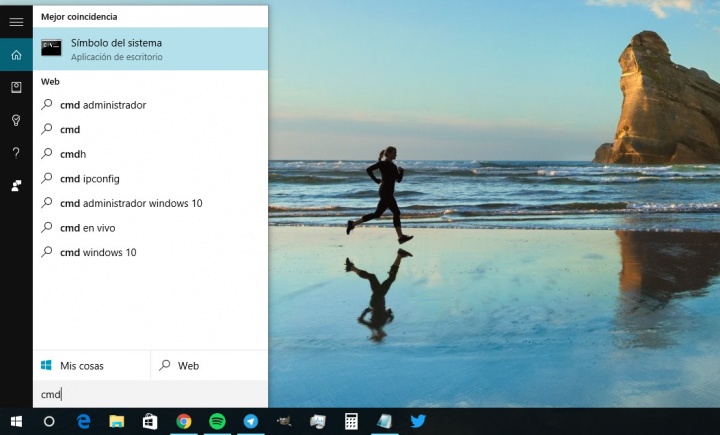
- Ahora te aparece en la ventana negra (el símbolo del sistema) la versión de Windows 10. El número de build corresponde a las últimas 5 cifras, en este caso, 10586:
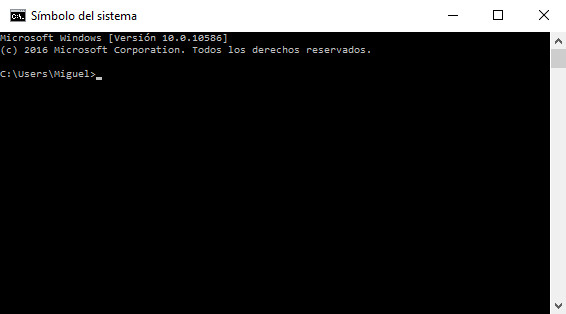
Por medio de la herramienta de diagnóstico de DirectX
- Debes teclear un comando en la barra de buscar/Cortana, en concreto "dxdiag", que de nuevo abrirá un programa del sistema:
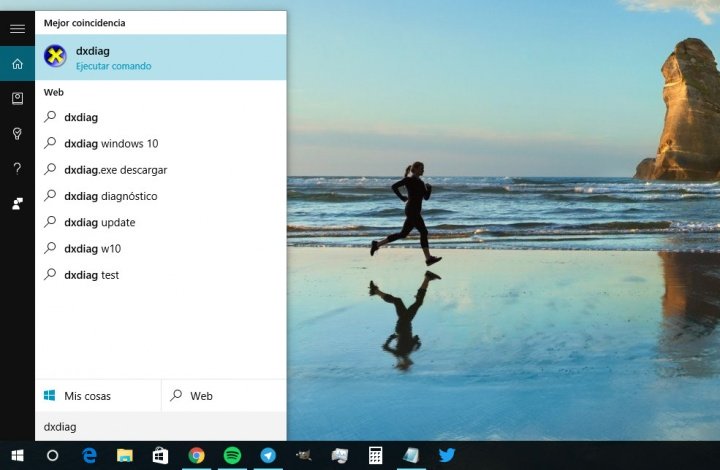
- Te aparecerá la herramienta de diagnóstico de DirectX, con mucha información interesante de tu ordenador personal, incluyendo la build instalada de Windows 10:
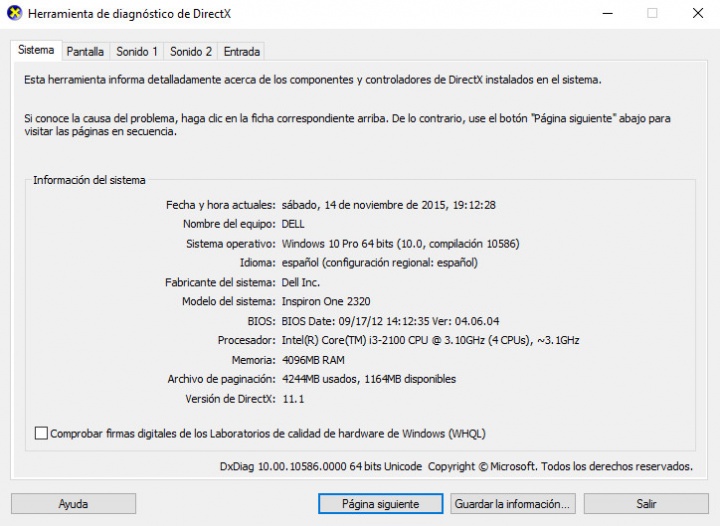
Por medio de explorer.exe
- Tienes que ir a la unidad de disco del sistema (normalmente será C:) y entrar en la carpeta "Windows". Allí busca el archivo "explorer" y haz clic en él con el botón derecho del ratón para entrar en "Propiedades":

- Ahora has de escoger la pestaña "Detalles", y los últimos cinco dígitos de la versión de producto serán la build de Windows 10 que tienes instalada:
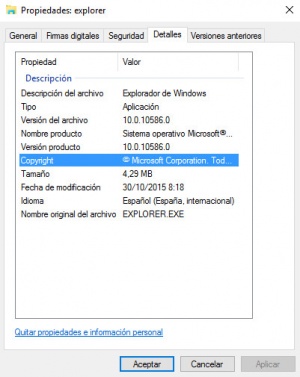
Así que ya sabes cómo ver la build instalada de Windows 10, un proceso muy sencillo, pero que nos puede hacer perder el tiempo si no sabemos dónde buscar. Como siempre en estos casos, cuanto más actualizado se encuentre Windows 10, mejor para nuestra seguridad. Y es que retrasar las nuevas builds no hace más que exponernos a amenazas y errores del sistema, como los ransomware, un tipo de amenaza que ha llegado a paralizar hospitales y hasta bloquear las puertas de un hotel.
¿Qué opinas de este tutorial? ¿Ya sabías cómo ver la build instalada de Windows 10, o te ha resultado útil conocer estos trucos?
- Ver Comentarios